 网上报税地税
网上报税地税
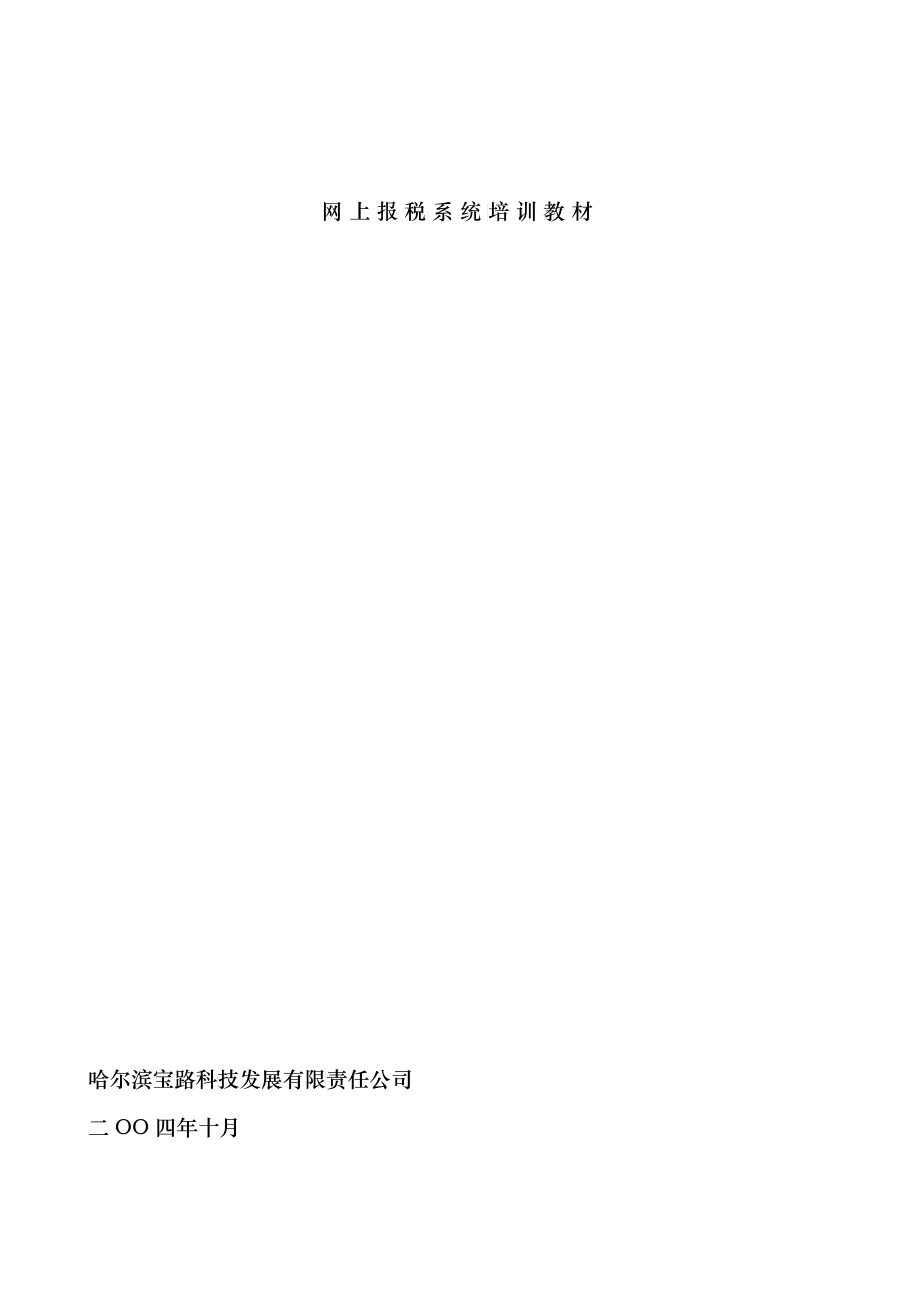


《网上报税地税》由会员分享,可在线阅读,更多相关《网上报税地税(72页珍藏版)》请在装配图网上搜索。
1、网上报税系统培培训教材哈尔滨宝路科技技发展有限责责任公司二OO四年十月月目 录录第一章 网上上报税软件安安装2一、注意事项:2二、操作步骤:2第二章 网上上报税软件的的使用8一、注意事项:8二、具体步骤:8(一)、各税管管理81、各税申报:82、各税修改113、各税查询及及打印12(二)、报表管管理131、报表申报132、报表修改153、报表打印17第三章个人所所税税全员申申报V1.11版的安装装及使用20一、注意事项:20二、具体步骤20(一)、个人所所得税软件的的安装20(二)、个人所所得税软件的的使用221、系统管理222、个人信息管管理233、个人收入管管理243.1工资薪金金243.
2、2数月奖金金263.3非工资薪薪金性质收入入274、外籍人员管管理275、数据上传286、个人所得税税文件上传307、个人所得税税的查询33第四章 多用用户程序的安安装及使用35一、注意事项35二、具体步骤骤35(一)、多用户户的安装35(二)、添加用用户38(三)、删除用用户40第五章货物发发票打印软件件企业自开11.2版的的安装和使用用41一、货物发票打打印软件的安安装41三、货物运输输业开票软件件的使用:44(一)、登录并并录入基本信信息44(二)、发票开开具及打印48(三)、上传数数据文件51附表一:常见问问题解答54第一章 网上上报税软件安安装一、注意事项:1、 在安装和使用本本系统
3、前要先先将计算机与与国际互联网网相连通。2、 确保光驱、软驱驱可以正常使使用。二、操作步骤:1、 将光盘和软盘分分别装入光驱驱和软驱中。计计算机将自动动出现如下提提示窗口:2、 单击“安装证书书”按钮,提示示:3、 单击“确定”按按钮,提示:4、 单击“确定”按按钮,提示:5、 单击“下一步”按钮,提示示:6、 单击“下一步”按钮,提示示:7、 单击“完成”按按钮,提示:8、 单击“确定”按按钮,提示:9、 单击“安装软件件”按钮,提示示:10、 单击“证书已安安装”按钮,提示示:11、 单击“现在连接接服务器”按钮,提示示:12、 这时系统会自动动下载安装信信息,下载完完成后会提示示:13、
4、 单击“下一步”按钮,提示示:14、 这时系统会自动动安装本软件件,自动安装装安成后会提提示:15、 单击“下一步”按钮,提示示:16、 单击“下一步”按钮,提示示:17、 单击“安装密钥钥”按钮,提示示:18、 单击“退出”按按钮即可。这这时网上报税税软件已成功功的安装在您您的计算机上上,桌面上会会出现一个税税徽图标,在联网状态态下,双击此此图标即可报报税。第二章 网上上报税软件的的使用一、注意事项:1、 安装和使用本系系统前要检查查计算机下角角的系统时间间是否与北京京时间相符,误误差不能超过过十分钟。2、 输入微机管理编编码时要加五五个零补足二二十位。3、 输入数值型数据据时,输入法法要保
5、持英文文状态。4、每次申报完完成数据后,都都要到“税表修改”里进行查看看,税表修改改里所列出的的是最终申报报结果,如果果有误差要进进行及时修改改。二、具体步骤:(一)、各税管管理 1、各税申报:1.1、双击桌桌面上的税徽徽图标,在左左侧纳税人登登录处输入220位微机管管理编码,(正常微机管管理编码是115位,再加加上5个零,补补足20位)、密码(密密码是在您所所购买的软件件盘盒的左边边有个11位位的密码):1.2、单击“登录”按钮(税务务局的最新通通知会在此发发布,点击查查看即可看到到具体内容)提提示:1.3、单击右右上角的“各税管理各税税申报”1.4、出现以以下界面,税税务要求不管管有没有税
6、都都要进行申报报,所以单击击下方的“全选”按钮,将所所有税种都选选中,然后单单击“提交”按钮:1.5、单击“提交”按钮以后会会出现以下界界面,然后在在“计税金额、税税款属期、税税额处”将相应的数数据填入,然然后单击“提交”。(注意:课税数量和和税率不用填填写):1.6、单击“提交”后会出现以以下界面,这这一步用户可可以确认一下下,刚才所填填内容是否有有误,如果有有误可以单击击“修改”回到上一个个界面进行修修改,如果没没有错误可以以单击“确认”按钮, 1.7、这时系系统会提示成成功录入,各各税已申报成成功: 2、各税修改2.1、各税修修改可对已申申报成功的数数据进行、删删除,但时间间仅限于申报报
7、当日24:00之前。单单击“各税管理各税税修改”:2.2、单击“各税修改”出现如下图图:(在这里里如果发现哪哪项出现错误误,可单击每每项后面的“删除”后,在各税税申报中将此此项重新申报报正确的数据据。)3、各税查询及及打印3.1、单击“各税管理各税税查询”:3.2、 选择所要查询的的日期,单击击“查询”按钮。(注注意:所选日日期是你的填填表日期。例例:要查询九九月份的税,就就要将日期调调到20044年10月11日至20004年10月月31日)。3.3、单击“查询”按钮以后会会出现如下界界面,单击右右下角的“打印预览”,如需打印印单击左上角角的文件中的的“打印”,即可把此此表打印出来来,(注:一
8、一般我们建议议您用A4纸纸)。(二)、报表管管理1、报表申报 1.1、登录网网上报税软件件后,单击“报表管理报表表申报”,如下图:1.2、单击“报表申报”以后出现下下图1.3、在“请请选择报表”的下拉框选选择所要申报报的报表,我我们以“资产负债表表”为例,选中中“资产负债表表”单击“添加“按钮:1.4、单击“添加”按钮出现下下图,(如果果在此页出现现乱码,可以以在页面上单单击右键“编码”,在里面选选中“简体中文”,再将自动动选择前面的的对号打掉,即即可):1.5、将相应应的数值填入入到报表中,然然后单击报表表最下方的“提交”按钮:1.6、单击“提交”会出现下图图,确认数据据无误,点击击“确认”
9、按钮:1.7、单击“确认”按钮会提示示申报成功,这这时报表已申申报完成:2、报表修改2.1、对于已已成功申报的的报表,可在在当天24:00之前进进行修改,单单击“报表管理报表表修改”:2.2、这时会会列出当天所所申报的报表表,例如资产产负债表有错错误,单击资资产负债表后后的“修改”:2.3、单击修修改后会出现现和申报时一一样的画面,在在此页中将错错误数据修改改,然后单击击最下方的“提交”按钮:2.4、单击提提交按钮后会会出现下图,再再次确认是否否有错误:2.5、如无错错误,单击最最下方的“确认”按钮:2.6、这时会会提示您修改改成功:3、报表打印3.1、所有报报表都申报完完成后,如需需打印报表
10、,单单击“报表查询”:3.2、然后在在填表日期中中选中所要打打印的报表的的申报日期,单单击“查询”。(注意:所所选日期是你你的填表日期期,例,要查查询九月份的的税,就要将将日期调到22004年110月1日至至2004年年10月311日)。3.3、这时会会将所选日期期内所报的报报表都列出,选选择你要打印印的报表,单单击“详细”:3.4、单击详详细会出现下下图:3.5、再单击击此表右下方方的“打印预览”:3.6、再单击击右上角的“文件打印”,即可将报报表打印出来来,(注:一一般我们建议议您使用A44纸打印):第三章个人所所得税全员申报报V1.1版版的安装及及使用一、注意事项:1、 在安装和使用本本
11、系统前需要要安装OFFFICE 22000办公公软件。2、 个人所得税全员员申报系统安安装时要使用用默认路径。3、 无论企业员工工工资是否达到到计税标准,都都要将具体明明细统一录入入到员工基本本资料中。如如无工资也要要录入。4、 EXCEL文件件的工作表名名称应使用默默认“Sheett1”5、 每张工作表的第第一行为表头头,其它行为为数据。6、 请按照样本的顺顺序填写数据据,即“姓名, 证证件号码,员员工编码,性性别,本人电电话,职务,职称,收入入总额 ,住住房公积金, 养老基金金, 医疗基基金, 失业业保险, 托托儿补助, 独生子女费费, 秋菜补补助, 冬煤煤补助,院士士津贴, 垃垃圾处理费
12、,(共18项项)。7、 无金额时,请填填“0”。8、 证件号码要准确确,证件号码码的数据类型型为文本型。9、 生成的EXCEEL文件名不不要包含汉字字。10、 建议“员工编码码”使用固定位位数(6位),前两位为为部门代码,后后四位为员工工号,例:“FW00001”.11、 第18个字段“垃圾处理费费”仅限于哈市市使用,其它它地市可以不不填12、 可作为扣除费用用的项目包括括:住房公积积金,养老保保险,失业保保险,医序保保险,托儿补补助,独生子子女费,秋菜菜补助,冬煤煤补助,院士士津贴,垃圾圾处理费13、 填写性别:可以以用代码1和和0分别代表表男和女;也也可以直接填填写男或女字字样。二、具体步
13、骤(一)、个人所所得税软件的的安装1、将安装光盘盘放入光驱中中,计算机会会自动出现如如下界面:2、单击“浏览览光盘”,出现如下下界面,提示示:3、双击“个人人所得税安装装”图标,提示示:4、单击“安装装”按钮,系统统会自动安装装软件,提示示:(二)、个人所所得税软件的的使用1、系统管理1.1安装完成成后在桌面上上会出现一个个小键盘的图图标,双击此此图标,提示示:1.2登录企业业名、用户名名不要更改,密密码为六个“1”,输入密码码后,单击“登录”,提示:1.3 首先将将企业名称添添加到软件中中,单击“系统管理扣缴缴单位信息新新增企业”:1.4单击“新新增企业”提示,然后后将企业名称称和20位微微
14、机管理编码码输入:1.5输入完成成以后,单击击“添加”按钮,提示示:1.6这时会提提示“您真的要增增加一户企业业吗?”,单击“是”,提示。添添加完成后,将将软件全部退退出再重新登登录软件:2、个人信息管管理2.1单击“个个人信息管理理员工信息管管理”:2.2单击“员员工信息管理理”提示:(注注:录入个人人信息管理方方法有两种,一一种是将员工工的基本信息息录入在右侧侧的登记窗口口中,每录入入一个员工资资料后,后单单击保存,单单击添加录入入第二个以此此类推。另一一种是将员工工的基本信息息做成EXCCEL表,在在员工信息管管理页面中点点击“从EXCEEL导入”按钮,然后后按照提示依依次点击“浏览”,
15、找到做好好的EXCEEL表,X代表表光盘的盘符符)。3、个人收入管管理3.1工资薪金金3.1.1将员员工信息录入入完成后,单单击“退出”,再单击个个人“收入管理工资资薪金”属期调整为为所需申报日日期,提示:3.1.2单击击“人员信息导导入”按钮,提示示:3.1.3在此此页中,如果果有缴税的人人员,需要按按照相应的税税率填入“税收缴款书书”中的完税证证号码,如果果没有缴税人人员,就在“税率为5”处填入“000”即可,填完完以后单击“开始导入”:3.1.4导入入完成以后,系系统会将缴税税人员与不缴缴税人员分成成两张表,缴缴税人员都会会在“扣缴个人所所得税报告表表”中列出,不不缴税人员则则在“支付个
16、人收收入明细表”中列出,并并且,在“扣缴个人所所得税报告表表”中的最下方方,会将收入入金额、应纳纳税所得额、扣扣缴所得税额额的合计自动动计算出来,在在支付表中会会将收入总额额自动计算出出来(注:人人员信息导入入只需导入一一次):3.1.5导入入完成后,单单击“退出”。3.1.6如需需打印“扣缴个人所所得税报告表表”和“支付个人收收入明细表”只需单击各各表中右下角角的打印按钮钮,即可将扣扣缴表和支付付表打印出来来(纸张大小小我们建议使使用A4纸)。3.2数月奖金金3.2.1“数数月奖金”可用来申报报一次性取得得的数月奖金金(如季度奖奖金、半年奖奖金)和第十十三个月工资资。数月奖金金的申报方法法包
17、括,添加加、人员信息息导入、EXXCEL导入入。3.2.2 首首先单击“添加”按钮,提示示:3.2.3 在在姓名或证件件号码处添加加相应信息,单单击“查询”,然后在计计税信息一栏栏中填入相应应的数值,(注注:填入收入入金额后,单单击空白处会会自动计算相相应的所得税税额,如需自自行填写,将将取消公式选选中,然后再再填入相应的的数值)再单单击“保存”,提示:3.2.4 如如需打印此页页,单击“打印”按钮即可(纸纸张大小我们们建议使用AA4纸)。3.2.5 十十三个月工资资的申报方法法可参照数月月奖金的申报报方式。3.3非工资薪薪金性质收入入3.3.1 非非工资薪金性性质收入的申申报方法可参参照数月
18、奖金金的申报方式式,只需在所所得项目处选选择相应的取取得方式。4、外籍人员管管理4.1单击“外外籍人员管理理外籍人员资资料管理”,进入页面面后单击“添加”按钮,将人人员信息填入入右侧的信息息栏内,带*号的是必填填项: 4.2 信息填填入完成后,单单击“保存”按钮,提示示:4.3单击“确确定”,人员信息息录入完成后后,单击“退出”,再单击“外籍人员收收入管理”:4.4单击“添添加”按钮,将姓姓名或证件号号填入,再选选择查询条件件,单击“查询”按钮,将收收入金额和扣扣除费用填入入(注:填入入收入金额后后,单击空白白处会自动计计算相应的所所得税额,如如需自行填写写,将“取消公式”选中,然后后再填入相
19、应应的数值):4.5数据填写写完成后,单单击“保存”按钮,提示示:4.6将所有的的信息都保存存成功后,单单击“退出”按钮,如需需打印,单击击“打印”按钮即可(纸纸张大小我们们建议使用AA4纸)。5、数据上传5.1所有的员员工都录入完完成后,需要要在“数据上传”里生成上传传文件,将基基本资料、扣扣缴表和支付付表上传到报报税网站上,完完成整个个人人所得税全员员申报的报税税过程。首先先单击“数据上传”,提示:5.2单击“员员工基本资料料”页面中的“生成上传文文件”(注:此文文件生成的路路径在页面下下方的文件路路径中有提示示,请记录此此文件路径)提提示:5.3单击“确确定”,再点击“扣缴个人所所得税报
20、告表表”,同样单击击“生成上传文文件”按钮,提示示“生成文件成成功!”单击确定即即可,此页面面可查看到收收入金额合计计、应纳税所所得额合计和和扣缴所得税税额合计:5.4单击“支支付个人收入入明细表”,同样单击击“生成上传文文件”按钮,提示示“生成文件成成功!”单击确定即即可,此页面面可查看到收收入金额合计计:5.5三个文件件生成完成后后,申报并没没有结束,需需再将文件上上传到报税网网站上。6、个人所得税税文件上传6.1单击桌面面上的税徽图图标,单击登登陆窗口下方方,友情链接接里面的“黑龙江省个个人所得税申申报网”:6.2在此页面面将企业的220位微机管管理编码和111位的密码码输入,单击击“登
21、录”按钮:6.3登录以后后单击“数据上报基本本资料上传”6.4单击“浏浏览”按照个人所所得税软件中中生成文件时时的文件路径径找到基本资资料的文件,基本资料文文件名为(企企业20位的的微机管理编编码)_(日日期)_baasic.bbasic0002,例:230100200033330000000000_2004410_baasic.bbasic0002。233010200003333000000000是企企业的微机管管理编码,22004100是日期:6.5找到此文文件后选中,单单击“打开”:6.6单击“提提交”按钮:6.7提示,基基本资料上传传提交完毕,这这时基本资料料已上传成功功:6.8再单击
22、“数据上传扣缴缴表上传”单击浏览,找找到扣缴表文文件扣缴表表资料文件名名为(企业20位的的微机管理编编码)_(日日期)_kjjgrsdssbgb.kkj002,例例:230110200003330000000000_2000410_kkjgrsddsbgb.kj0022。230110200003330000000000是企业的的微机管理编编码,2000410是日日期:6.9选中此文文件,单击“提交”按钮,提示示扣表上传,这这时扣缴表已已上传成功:6.10再单击击“数据上传支付付表上传”单击浏览,找找到支付表文文件支付表表资料文件名名为(企业220位的微机机管理编码)_(日期)_zfgrssrm
23、xb.zf0022,例:233010200003333000000000_22004100_zfgrrsrmxbb.zf0002。230010200003330000000000是企业业的微机管理理编码,2000410是是日期:6.11选中此此文件,单击击“提交”按钮,提示示支付上传,这这时支付表就就上传成功:7、个人所得税税的查询7.1所有文件件上传成功后后,如在当天天24:000之前发现错错误可以单击击“数据上传上传传日志”7.2单击“上上传日志”提示如图,找找到当天所申申报的数据,在在当天所申报报的每项数据据后面都有一一个删除按钮钮,点击此按按钮,删除掉掉有错误的报报表,在个人人所得税报
24、告告表中修改错错误数据,重重新生成文件件,再上传即即可。第四章 多用用户程序的安安装及使用一、注意事项1、安装多用户户软件之前,请请保证已安装装过网上申报报软件。二、 具体步骤(一)、多用户户的安装1、首先将光盘盘放入光驱中中,在弹出的的对话框中单单击“浏览光盘”按钮:2、双击光盘中中“多用户6.27”文件夹,再再双击图标:3、这时系统会会自动安装软软件:4、单击“确定定”按钮:5、单击图标:6、单击“继续续”按钮:7、这时系统会会自动安装软软件,安装完完成以后会提提示安装成功功,提示:8、然后单击“开始程序网上报税税网上报税”:(二)、添加用用户1、在弹出窗口口上的黄色区区域单击右键键会提示
25、如下下图:2、单击“添加加用户”,提示3、首先输入企企业名称,同同时将此企业业的软盘放到到软驱中,然然后单击“添加”:4、单击“添加加”按钮,提示示:5、单击“确定定”,这时此用用户已经添加加成功,如果果想添加第二二户企业,请请重复以上操操作。(注:切勿忘记换换软盘。)6、用户添加完完成以后如果果想申报,先先单击“当前企业”后面的三角角号,选择企企业,然后单单击申报,各各项申报同单单用户的操作作完全一样,申申报方法可参参考单用户的的使用说明。(三)、删除用用户1、在弹出窗口口上的黄色区区域单击右键键会提示如下下图:2、选中所要删删除的企业,提提示:3、单击“删除除”按钮,即可可将此用户删删除:
26、第五章货物发发票打印软件件企业自开11.2版的的安装和使用用一、货物发票打打印软件的安安装1、打开光盘,在在光盘中双击击“货物发票打打印软件企业业自开1.22版”文件夹:2、再双击“运运输企业自开开”文件夹:3、双击名为ccgzkseetup的图图标:4、这时会弹出出下图,单击击“下一步”:5、再单击“下下一步”按钮,目标标文件夹最好好不要更改:6、再次单击“下一步”按钮:7、再单击“下下一步”按钮,提示示:8、这时系统会会自动安装软软件。9、安装完成时时,提示“完成”单击“完成”按钮:三、 货物运输业开票票软件的使用用:(一)、登录并并录入基本信信息1、双击桌面上上名为新版版公路、内河河货物
27、运输业业统一发票开开票软件(vv1.2)的的图标,提示示:2、安装完成后后的默认用户户名为:SYYSTEM,口口令:123345:3、将用户名和和密码输入后后,双击两下下回车进入软软件,提示:4、首先做一下下软件使用前前的准备工作作,单击“常用信息管管理”按钮将一些些常用信息添添加到软件中中:5、打开“常用用信息管理”以后,在开开票单位信息息中填入单位位代码和单位位名称,然后后单击“保存修改”按钮,(注注:单位代码码指的是单位位的纳税人识识别号):6、点击完“保保存修改”后提示,单单击“确定”按钮:7、然后打开“主管税务机机关”页面,单击击“增加”按钮,将您您所在的税务务局的税务机机关代码和税
28、税务机关名称称添加上,单单击“保存修改”:(如不知知道税务局的的机关代码,请请咨询税务局局)。8、点击完“保保存修改”后提示,单单击“确定”按钮:9、打开“收发发货承运人信信息”页面,将常常用的收货、发发货、承运人人信息添加到到里面,添加加完成后单击击“保存修改”:10、点击完“保存修改”后提示,单单击“确定”按钮:11、单击“项项目列表”按钮,单击击“增加”可以将经常常运输的货物物名称添加上上,添加完成成后,单击“保存修改”按钮,12、点击完“保存修改”后提示:13、单击“其其它设置”按钮,将发发票代码和发发票起始号码码添加上,单单击“保存修改”按钮:14、点击完“保存修改”后提示:15、单
29、击“操操作员信息”按钮,此页页面只将用户户名称更改为为开票人的姓姓名即可,其其它不要修改改,单击“保存修改”按钮:16、点击“保保存修改”提示:(二)、发票开开具及打印1、这时将软件件全部退出,重重新登录本软软件,输入用用户名和密码码后单击确认认,登录后单单击“发票管理发票票开具”,提示:2、现在就可以以开具发票,如如果先前已经经在收发货承承运人信息中中将所用信息息填写,现在在只要在收发发货承运人信信息中选择企企业和税务机机关即可,如如果没有填写写将所需的信信息一一对应应填入,再将将货物名称、数数量、单位运运价、计费里里程等填入即即可,金额是是软件自动计计算的,所有有信息填入以以后先点击“打印
30、”按钮:3、点击“打印印”按钮,提示示保存成功,这这时就可以将将发票放入打打印机,这时时软件会将此此发票打印出出来,打印完完成后,再单单击“保存”按钮,还会会提示保存成成功,这时发发票就已经开开完:4、作废发票:首先要将作作废的发票查查询出来,单单击发票管理理发票查询,在在弹出的窗口口中选中所要要查询的发票票的开票起止止日期,然后后单击查询,这这时你所选起起止日期内所所开的发票都都会列出,(注注: 白底底发票:正常常发票 红底发票票:作废发票票 绿绿底:未打印印发票),如如果想作废哪哪张发票,在在此发票上双双击:5、在发票上双双击后,提示示如下图,在在右边有一个个“作废”按钮和“打印”按钮:6
31、、单击“作废废”按钮,提示示如下图,单单击“是”,这时就已已经将此发票票作废成功,这这时单击退出出,再点击查查询,刚才作作废的发票就就会变成红底底发票:7、月末时需要要将本月所有有开出的发票票生成两个上上传文件,通通过网上报税税软件传到互互联网上。单击“清单管理理”按钮,提示示如下图,在在所属期内输输入所要查询询的月份,然然后单击“查询”,再单击“浏览”选中生成文文件所要存放放的位置,然然后单击“生成发票清清单”:8、单击“生成成发票清单”提示“清单生成完完毕”,单击“确定”按钮:9、单击“打印印预览”,这时会出出现“自开票纳税税人货物运输输业发票清单单”单击右下方方的“打印”按钮,这时时会将
32、“自开票纳税税人货物运输输业发票清单单”打印出来:(三)、上传数数据文件1、清单生成后后,单击桌面面上的税徽图图标,输入220位微机管管理编码和111位密码,单单击“登录”:2、登录完成后后,单击“货物运输业业数据上传”:3、单击第一个个“浏览”按钮,找到到生成的两个个上传文件,先先选中后面以以JK.XMML结尾的文文件例:YSSFPCGLL2004110_230010200003330000_JKK.XML. 再单击第二二个浏览,选选中以CRCC.XML结结尾的文件,例例:YSFPPCGL2000410_230100200033330000_CRC.XMML: 4、全部选择完完成以后,单单击
33、“确定”按钮,提示示,这时货物物运输业就已已成功上传:5、如在当天224:00之之前发现错误误,可单击“货物运输业业数据修改”,此时会将将当天上传的的文件列出,单单击此文件后后面的删除按按钮,即可删删除,再将正正确的数据重重新生成文件件上传:6、如需查询以以前所报过的的货物运输业业数据,单击击“货物运输业业数据查询”,选中所要要查询的月份份: 7、单击“查询询”按钮,就会会将所选日期期内的所有数数据都查询出出来,单击“详细”按钮,显示示此文件的详详细内容:附表一:常见问问题解答问题1.请问我我登录的时候候提示“密钥读取失失败”,请问怎么么解决?答:解决步骤骤一:请核对对录入的密码码是否正确。
34、解决决步骤二:请请检查在安装装软件时是否否将软盘放入入到软驱中。 解决决步骤三:请请检查在安装装软件的最后后一步是否点点击过“安装密钥铵铵钮”。 解决决步骤四:请请检查密密钥盘和计算算机的软驱是是否损坏。问题2.请问登登录时“提示无法确确认用户信息息,请重新登登录”。请问怎么么解决! 答:解决步步骤一:请双双击电脑右下下角的时间,核核对计算机的的时间与北京京时间的上下下误差不能超超过十分钟! 解解决步骤二:核对所录入入的微机编码码是否正确。微微机编码为地地税报税时用用的编 码码,要与国税税的税务登记记证号区分开开。 解解决步骤三:先打开税徽徽,然后按FF5刷新主页页面,然后登登录。问题3.系统
35、提提示认证失败败,请稍后再再试,或重新新安装软件! 答:首先打打开桌面上的的税徽,先不不要登陆,先先按F5刷新新一下,再登登陆。问题4.登录网网上报税软件件以后,在纳纳税申报选择择界面中没有有税种鉴定.答:请您尽快与与主管地税分分局信息科联联系,此情况况为税务局没没有将您的税税种鉴定传到到互联网上。如如果不知道主主管地税局信信息科的电话话,请电询我我们,我们的的热线电话是是:880002800问题5.提示“取消操作、 不能链接到到您请求的网网页。此页可可能暂时不可可用、无权查查看该网页”。 答:解决步步骤一:请检检查计算机是是否与互联网网联通并,输输入一个新的的网址测试一一下。 解解决步骤二:
36、请检查计算算机是否有防防火墙如有请请将其退出。 解解决步骤三:请将浏浏览器属性里里的设置恢复复为默认设置置,清除临时时文件、脱机机文件及历史史记录。问题6.出现“脚本错误”提示框,是是怎么回事? 答:解决步步骤一:请重重新安装网上上报税系统。 解解决步骤二:请将计算机机的浏览器升升级为66(光盘中有有中文文正式版)。 解解决步骤三:请安装reegsvr332xp.eexe补丁(在在进入网上报报税系统后可可到下载专区区中下载此补补丁),安装装方法为首先先将补丁下载载到计算机中中,然后重新新起动计算机机,再双击运运行此补丁并并根椐系统提提示再一次重重新起动计算算机,重新安安装网上报税税系统。问题7
37、.登录时时提示“密码长度至至少六位”怎么解决? 答:解决步步骤一:请核核对输入的密密码长度是否否为11位。 解解决步骤二:在进入系统统时重覆点击击“登录”铵钮产生的的提示,点击击“确定”既可进入系系统中。问题8.每次进进入报税系统统输入企业编编码和密码后后,都显示请请修改系统时时间或联系宝宝路公司等字字样,实际系系统时间与北北京时间完全全相符,但是是每月都要经经过几天的不不断点击才能能进入申报界界面,请问如如何解决这个个问题? 答:再进入入的时候可以以先不登录,先先按F5把页页面刷新一次次再登录,也也可以把INNTERNEET的临时文文件删除,也也可以解决这这个问题。问题9.请问在在打印报表的
38、的时候,为什什么纸张右侧侧还有很大的的地方,却只只打印2/33的内容,打打印设置也设设置不了。怎怎么办? 答:这是因因为您打印的的时候,没有有点击“打印预览”就进行打印印,请先点击击“打印预览”然后单击右右上角的“文件”中的“打印”。问题10.纳税税申报选择的的税种都必须须申报吗? 答:只要是是税务局认定定本月应申报报的税种,都都要申报。如如果没有税,填填零申报。问题11.我安安装个人所得得税全员申报报软件的时候候,为什么提提示安装OFFFICE ACCESSS 20000,请问怎怎么解决! 答:这是是因为你的OOFFICEE 20000没有安装完完全,请重新新完全安装OOFFICEE 200
39、00。问题12.我单单位资产负债债表有一项是是净资产类需需要填写,可可是咱们的软软件里却没有有这一项,请请问这种问题题怎么解决? 答:你可可以把这项的的值加到别的的项里即可。问题13.请问问我有两套企企业报税系统统,当安装完完第二套时,第第一套系统就就无法进入了了,这是为什什么?应该怎怎么安装? 答:在光光盘里有一个个文件夹,名名字为“多用户6。227”,安装完网网上报税系统统后,安装一一下这个多用用户程序即可可。(注:多多用户的使用用方法,请参参照第四章)。问题14.关于于个人所得税税申报的问题题我单位是今今年新成立的的,成立时没没有定工资也也没给员工开开工资。这个个月给补发了了月份至今今的
40、。我报个个人所得税时时发现网上报报税的“个人所得税税全员申报vv.1版”中必须是按按月申报的。请请问,象我这这种情况应怎怎样申报? 答:你们们的工资如果果是按月开的的,你可以把把工资分开,一一个月一个月月的报,就可可以了。报的的时候改一个个属期就行。(注注:具体操作作请参照第三三章)问题15.怎么么能知道各税税申报,报表表申报及个人人所得税申报报已经成功申申报?地税网网上申报成功功如何显示? 答:你在在申报的时候候只要看到“成功录入”的字样就是是申报成功了了,你也可以以在查询里进进行查看,如如果能查询到到就说明已经经申报成功。注:如果有什么么问题可以在在我们的在线线问答上留言言,我们会及及时为您解答答。在线问答答的网址是
- 温馨提示:
1: 本站所有资源如无特殊说明,都需要本地电脑安装OFFICE2007和PDF阅读器。图纸软件为CAD,CAXA,PROE,UG,SolidWorks等.压缩文件请下载最新的WinRAR软件解压。
2: 本站的文档不包含任何第三方提供的附件图纸等,如果需要附件,请联系上传者。文件的所有权益归上传用户所有。
3.本站RAR压缩包中若带图纸,网页内容里面会有图纸预览,若没有图纸预览就没有图纸。
4. 未经权益所有人同意不得将文件中的内容挪作商业或盈利用途。
5. 装配图网仅提供信息存储空间,仅对用户上传内容的表现方式做保护处理,对用户上传分享的文档内容本身不做任何修改或编辑,并不能对任何下载内容负责。
6. 下载文件中如有侵权或不适当内容,请与我们联系,我们立即纠正。
7. 本站不保证下载资源的准确性、安全性和完整性, 同时也不承担用户因使用这些下载资源对自己和他人造成任何形式的伤害或损失。
